说实话——没人喜欢在Excel里眯着眼睛看一堆乱七八糟的数字和文字。那些词语或数字间的微小间距?正是这些无名英雄把混乱数据变得清晰可读。无论你是在准备客户报告,还是想理清自己的表格,掌握正确添加空格的方法都能彻底改变体验。
空格的重要性超乎想象
想象一下:一列电话号码显示为1234567890而非123 456 7890——你更愿意拨打哪个?没错。空格能为数据创造呼吸感,使其:
- 更便于快速浏览
- 更显专业水准
- 共享时不易出错
高效空格处理技巧
1. 空格键直输法(适用于少量数据)
点击单元格,在需要处敲击空格键——瞬间生成留白。适合快速修正,但处理上百行时会效率低下。
2. 查找替换妙招
需要为长列表的每个逗号后添加空格?请按以下步骤:
- 按下
Ctrl+H - 查找内容输入
,→ 替换为输入,(逗号+空格) - 点击"全部替换"

这个批量编辑技巧能节省数小时人工操作。
进阶技巧:公式驱动排版
CONCATENATE函数(经典空格添加器)
A列有名,B列有姓?试试:
=CONCATENATE(A," ",B2)
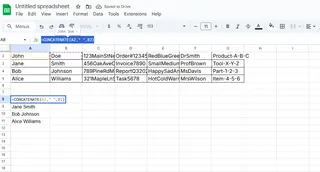
用清爽的间距完美融合数据。
TEXTJOIN函数(现代Excel用户首选)
更酷的是可对整段范围添加空格:
=TEXTJOIN(" ",TRUE,A1:B1)
专业操作:带空格数字格式化
想要1234 5678 9012格式的信用卡号?右键单元格→设置单元格格式→自定义→输入0000 0000 0000。Excel会在保留实际数值的同时显示带空格的格式。
空格失控应对方案
导入的数据包含多余空格?TRIM()函数是你的最佳拍档:
=TRIM(A1)
它能清除所有多余空格,仅保留单词间的单个间隔。
面向未来的解决方案:AI智能处理
手动添加空格早已过时。像匡优Excel这样的工具能通过AI自动实现:
- 用完美间距格式化混乱数据
- 清理不一致的空白字符
- 数秒生成精美报表
无需纠结公式,只需描述需求——"在这些数字间添加空格"——即可见证奇迹。
选择匡优Excel的理由:
✅ 无需记忆复杂公式 ✅ 即时处理批量修改 ✅ 学习您的格式偏好
成为空格处理专家
从基础空格键到AI智能处理,您已掌握Excel空格处理的完整技能库。请记住:
- 快速调整用手动方法
- 重复任务用公式节省时间
- 大型复杂数据集用匡优Excel等AI工具
您的电子表格即将整洁到足以斩获设计大奖。愉快排版!🚀
附:想彻底告别手动操作?体验匡优Excel的AI数据格式化功能——未来的您会感谢这个决定。








